Xin chào tất cả các bạn, mình là Quân, như tiêu đề của bài viết, hôm nay mình sẽ chia sẻ lại quá trình mình làm sạch (clean up) trang web trungquandev này của mình (sử dụng cms wordpress) và quan trọng hơn hết là không ảnh hưởng đến dữ liệu cũng như trải nghiệm người dùng khi trang web vẫn đang hoạt động với một số lượng truy cập đều đặn hàng ngày.
“Bài này nằm trong loạt bài Kiến thức Wordpress (đang cập nhật) trên trang blog chính thức trungquandev.com“
Những nội dung có trong bài:
- Cleaning Up Wordpress Site
- Backup dữ liệu (Important)
- Tạo một bản Clone trang web hiện tại
- Tạo một bản Update website mới
- Chọn khung giờ đẹp để deploy
Cleaning Up Wordpress Site
Bởi vì mình sử dụng CMS Wordpress cho trang blog trungquandev này nên những gì tiếp theo đây mà mình chia sẻ sẽ có nhiều từ khóa, keywords liên quan đến CMS Wordpress. Đối với các website sử dụng Framework, CMS hoặc bất kỳ công nghệ nào khác thì các bạn có thể tham khảo và rút ra cách làm tương ứng nhé.
Và để các bạn thêm hứng thú, thì bài viết này mình sẽ show kết quả trước: Đó là dung lượng Database của mình đã giảm từ 18.13 MB xuống chỉ còn 4.99 MB sau lần update này. Chính mình ban đầu cũng bất ngờ nhưng rồi sau nghĩ lại thấy cũng hợp lý, vì site của mình không có nhiều bài viết theo kiểu đại trà, con số 18.13 MB là quá lớn, chứng tỏ lâu nay sau mỗi lần mình thử plugin hay đổi theme thì rác càng ngày càng sinh ra thêm =)))
Còn về dung lượng source code sau khi nén zip và so sánh thì giảm được tầm 10 MB (từ hơn 180 MB xuống 170 MB).
Oke, chúng ta bắt đầu vào nội dung chính của bài viết, mình sẽ phân tích quá trình thành 4 bước và toàn bộ các bước đều được mình làm ở Cpanel của Hosting, không cần phải thao tác cài cắm gì ở local cả nhé.
(Ngoài lề quen thuộc: Cảnh báo này dành cho bất kể trang nào khác mà có ý định copy bài không phải của các bạn thì hãy tôn trọng người viết bài chân chính, tuyệt đối không được xào nấu, chỉnh sửa linh tinh bài viết của mình cụ thể là không được xóa những liên kết (link) cũng như tự ý xóa các câu thoại của mình trong toàn bộ bài viết rồi post lại lên trang của các bạn như kiểu đây là bài của các bạn vậy, nếu tham khảo thì hãy để lại liên kết nguồn rõ ràng từ trang trungquandev, mình sẽ thường xuyên dùng tool để check, và nếu phát hiện ra thì cứ đơn giản là chắc chắn sẽ ăn report DMCA nhé.)
Bước 1. Backup dữ liệu (Important)
Đây là bước rất quan trọng mà cũng không hề mất nhiều thời gian, mục đích là để tránh tối đa sự rủi ro nên mình khuyên các bạn “PHẢI LÀM” nhé.
Đơn giản là các bạn hãy nén source code và export database của website chính hiện tại lại, chúng ta sẽ được 2 file .zip và .sql. Mình sẽ ví dụ luôn trang chính của mình là trungquandev.com
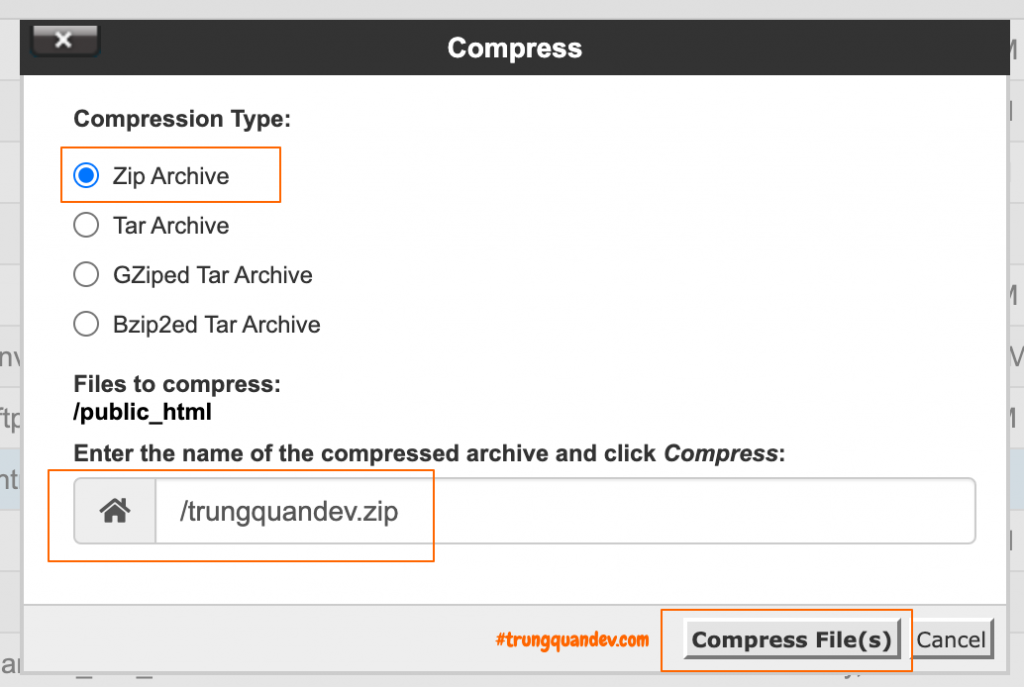

Tiếp theo là truy cập vào Dashboard > Tools > Export, chọn Export All Content và Download Export File, sau khi xong thì chúng ta sẽ có một file .xml chứa toàn bộ nội dung các posts, pages, categories…vv

Bước 2. Tạo một bản Clone trang web hiện tại
Bước này chúng ta sẽ clone trang web hiện tại sang một trang khác dựa trên bản backup ở bước 1 (là 2 file zip source code và file database). Trang này chúng ta sẽ sử dụng về sau phòng trường hợp khi update website xong nếu bị thiếu plugin, file hoặc đoạn script nào thì có thể lấy ở đây. Mình sẽ ví dụ trang này là:
old-theme.trungquandev.com
Một số lưu ý ở bước này:
- Nếu truy cập trang admin bị 404 not found thì kiểm tra xem đã có file .htaccess chưa, nếu chưa thì tạo mới file đó và copy nội dung từ con cũ sang.
- Xoá thư mục Jetpack trong wp-content/plugins/ để tránh bị xung đột data của Jetpack với con web chính nếu các bạn sử dụng plugin này.
- Cấu hình lại database trong file wp-config.php

- Vào phpMyAdmin sửa trực tiếp dữ liệu siteurl và home trong bảng wp-options để trang old-theme.trungquandev.com này không bị redirect nhầm về trang trungquandev.com chính.

- Tắt index google ở trang old-theme này để google không hiểu nhầm SEO với trang chính. Các bạn truy cập vào Dashboard Settings > Reading > Tích vào nút Discourage search engines from indexing this site.

Bước 3. Tạo một bản Update website mới
Đầu tiên các bạn tạo cho mình một con web wordpress mới hoàn toàn, phiên bản mới nhất nhé. Ví dụ của mình là:
new-theme.trungquandev.com
Một số lưu ý ở bước này:
- Import nội dung từ con web cũ sang, chúng ta sẽ vào Dashboard Tools > Import và sử dụng file .xml mà chúng ta đã export ở bước 1. Mình sử dụng plugin Wordpress Importer.

- Đừng quên tích vào nút Download and import file attachments, để thằng importer nó tự động tải về các file media từ con cũ sang. Nếu trong quá trình tải về mà trang web bị dừng lại không chạy nữa thì tiếp tục làm lại bước này cho tới khi nào nó báo All done thì mới đầy đủ nhé. (Những lần import sau nếu file đã có rồi thì nó sẽ bỏ qua nên các bạn cứ yên tâm là sẽ không bị thừa dữ liệu đâu)

- Lưu ý là sẽ chưa có phần Widgets ở con web mới này, hãy clone thủ công từ con cũ sang nhé.
- Kiểm tra các bài post đã có đúng format url giống với con web hiện tại hay chưa, nếu chưa thì sửa lại.
- Sử dụng một theme sạch, sạch ở đây là như thế nào, đó là các bạn tải theme trực tiếp từ trang wordpress.org hoặc mua từ themeforest.net, có đầy đủ license. Thay vì những theme trôi nổi trên mạng sẽ rất dễ có những script mã độc hay virus có thể ảnh hưởng không tốt tới trang web của các bạn.
- Cấu hình theme cho tới khi nào vừa ý các bạn.
- Kiểm tra và tải đầy đủ những plugins mà các bạn cần sử dụng.
- Lấy đủ các đoạn mã custom scripts ví dụ cấu hình google analytics (thống kê của google) hoặc là script cấu hình facebook comment ở header và footer (nếu các bạn dùng tính năng facebook comment thay vì comment mặc định của wordpress), mình đang sử dụng plugin để thêm sửa script dễ dàng đó là Insert Header and Footer
- Lấy đúng file xác thực của google web console sang hoặc đoạn script xác thực của google, cái này quan trọng và liên quan tới SEO thứ hạng trang của bạn.
- Lấy google site key và secret key từ con web cũ nếu bạn đang dùng plugin No CAPTCHA reCAPTCHA để yêu cầu nhập captcha khi đăng nhập.
Bước 4. Chọn khung giờ đẹp để deploy
Sau khi đã có một bản update mới hoàn chỉnh ở bước 3, thì chúng ta đơn giản làm giống bước 1 là nén zip + export database của con mới này rồi replace thay thế lại con web chính thức. Lưu ý ở đây là hãy chọn khung giờ trong ngày mà các bạn cảm thấy lúc đó ít người truy cập nhất, với mình thì mình deploy vào tầm 12h đêm.
Xong xuôi hết thì nhớ đừng quên mở index cho google nó index site của các bạn nhé. (Dashboard Settings > Reading > Bỏ tích nút Discourage search engines from indexing this site.)
Ok done! vậy là nội dung bài hôm nay xong hết rồi đó. Như đã nói ở đầu bài thì mình đã giảm được rất nhiều dung lượng database cũng như dung lượng code. Tuy là cách làm của mình sẽ tốn một chút công sức để xử lý 3 trang web (main, old, new) nhưng về tính khả dụng cũng như hạn chế được tối đa rủi ro thì những công sức đã bỏ ra này đối với mình là hoàn toàn xứng đáng.
Hiện tại mình cảm thấy trang web trungquandev đã hoàn toàn sạch sẽ và sau lần này mình rút ra thêm được một kinh nghiệm thú vị nữa đó là đối với website sử dụng Wordpress, khi các bạn muốn cài thêm plugins hoặc theme nào đó, hãy clone trang web ra một bản, rồi test ở đó trước, khi nào ổn thì mới sử dụng trên trang web chính. Bởi vì sau mỗi lần cài plugins hoặc theme nào đó, dù cho bạn có inactive hay xóa chúng đi chăng nữa thì database và thư mục code của các bạn vẫn sẽ sinh ra rất nhiều rác nhé.
Cảm ơn các bạn đã dành thời gian đọc bài viết.
Xin chào và hẹn gặp lại các bạn ở những bài viết tiếp theo.
Best Regards – Trung Quân – Green Cat
Tham khảo kiến thức:
Bài này mình viết hoàn toàn dựa trên kinh nghiệm thực tế của mình nên không có link tham khảo nào ở đây cả nhé. =)))
“Thanks for awesome knowledges.”
“ From author: trungquandev ”

